电脑怎么显示多个地区时钟? Win11系统添加多个时区时钟的技巧
18人参与 • 2025-08-14 • Windows
在全球化进程日益加快的今天,跨时区交流与合作变得愈发重要。试想一下,你正与分布在世界各地的团队成员协同工作:产品经理在纽约,设计师在伦敦,而开发团队在新加坡。在这样的工作情境下,同时显示和查看多个时区的时间就变得尤为重要。
即便你不需要跨时区工作,如今谁还没有几个在国外的亲朋友好呢?如果你在当地时间凌晨 2、3 点打电话跟他们聊天,要是说不出个 1、2、3 的重要事情,我保证他们有想要刀了你的冲动。就算是炒个美股,用的也是 et 美国东部时间啊。
接下来,我们将详细介绍如何在 windows 11 上配置多个时区时钟。这不仅能帮助你合理安排跨时区的会议时间,还能确保你在对方的工作时间内及时回复邮件和消息,从而提升团队协作效率。对于经常出差、旅游或有国际业务需求的人来说,这个功能绝对是不可或缺的。

方法 1:通过「设置」添加多时区时钟
在 windows 11 中,除了显示本地时间的主时钟外,我们还可以通过「设置」应用来轻松添加和查看 2 个不同时区的时钟:
添加时区时钟
1、按windows + i快捷键打开「设置」,然后依次选择「时间和语言」>「日期和时间」。
2、向下滚动到「相关链接」区域,找到并点击「附加时钟」选项。
3、在新弹出的窗口中,切换到「附加时钟」选项卡:
- 勾选「显示时钟 1」复选框,并从下拉菜单中选择你需要显示的时区,比如「(utc+08:00)北京,重庆,香港特别行政区,乌鲁木齐」,然后为这个时钟起一个容易识别的名字,比如「北京时间」。
- 如果需要,还可以添加第二个时钟。
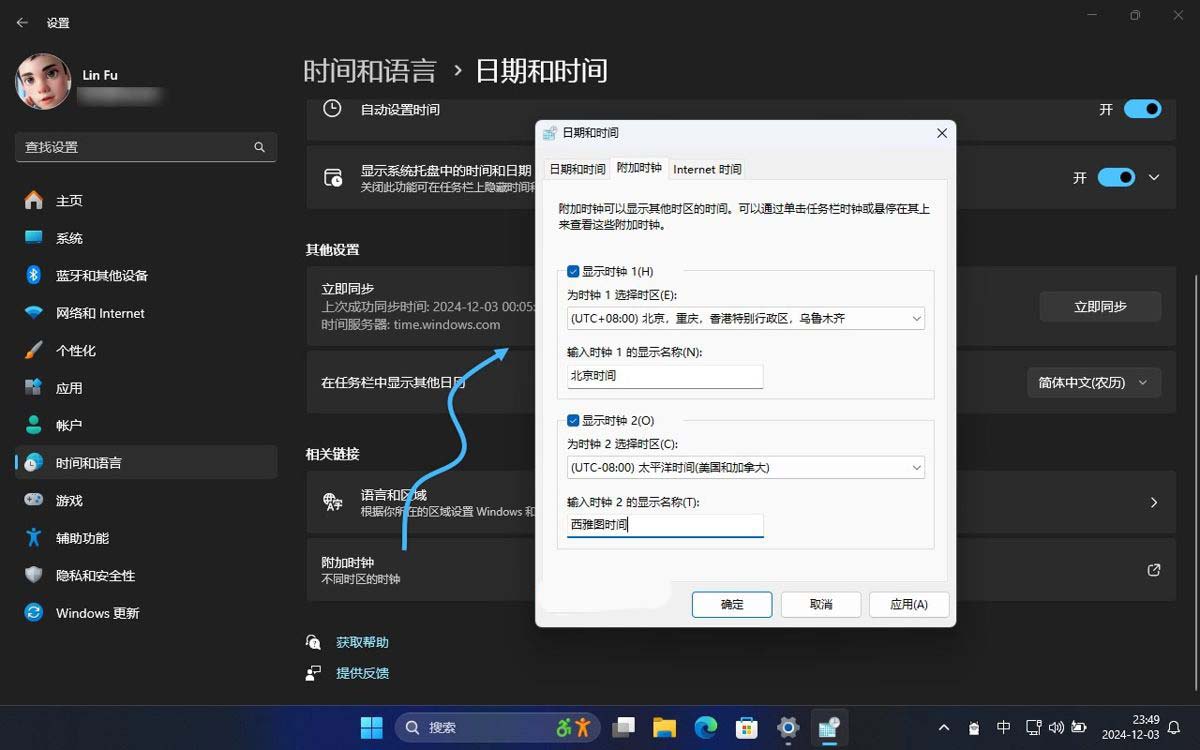
通过 windows 11「设置」添加多时区时钟
查看新添加的时钟
- 点击「任务栏」中的日期和时间,在「通知」面板的「日历」视图中查看。
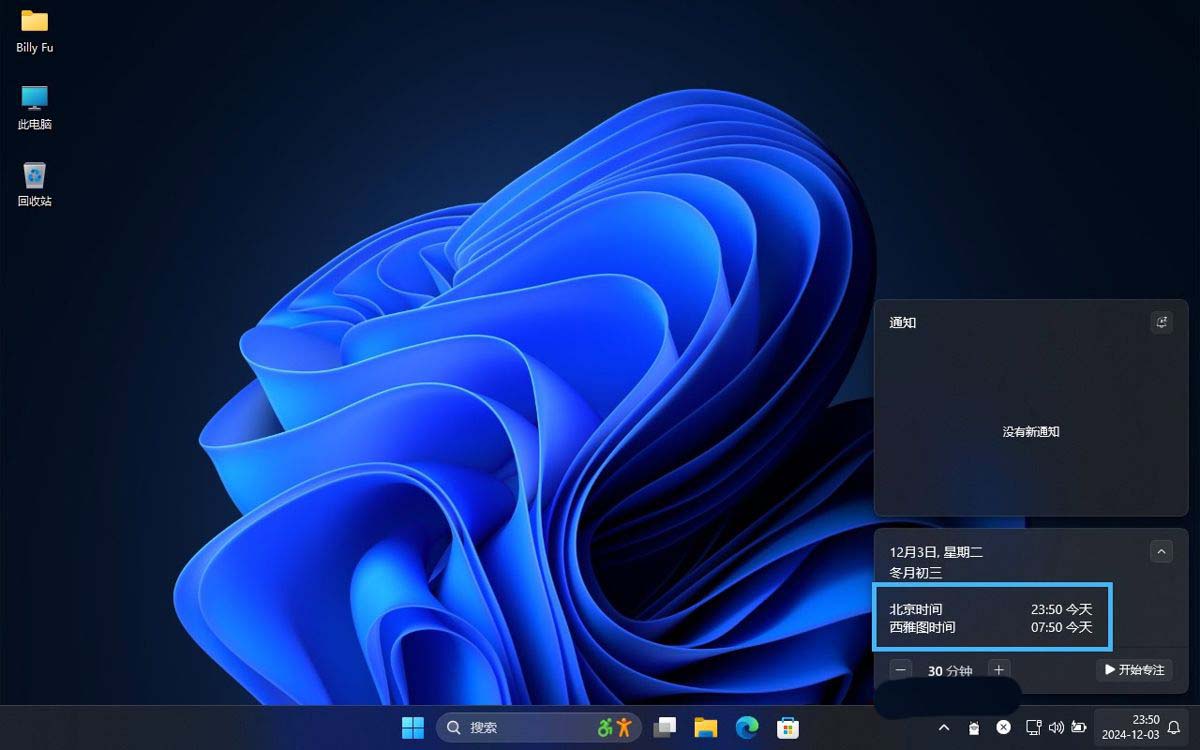
在「通知」面板的「日历」视图中查看多个时间
- 将鼠标悬停在「任务栏」的日期和时间上,会自动显示所有配置好的时区及其当前时间。
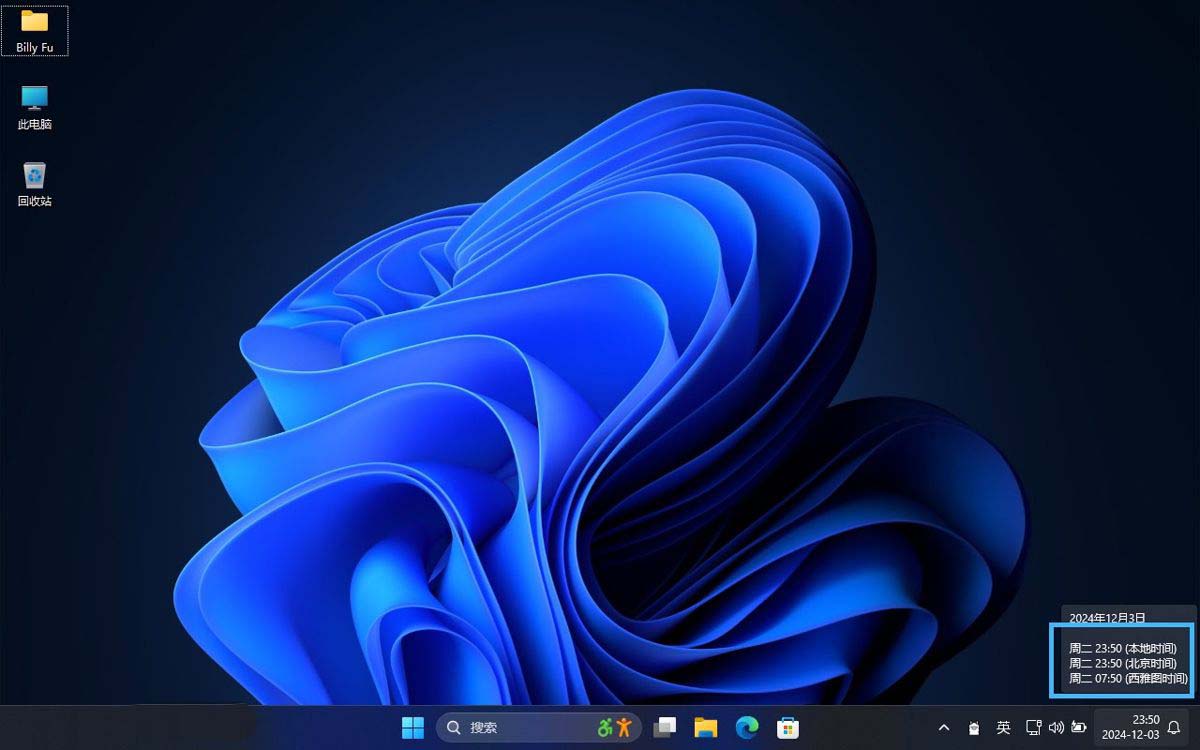
通过「任务栏」中的日期和时间鼠标悬停查看多时区时间
方法 2:使用 windows 11「时钟」应用管理多时区时钟
除了系统设置外,windows 11 的「时钟」应用提供了更灵活的多时区时间管理功能:
- 与「设置」中最多只能添加两个额外时钟不同,「时钟」应用没有数量限制,你可以根据需要添加任意多个时区的时钟。
- 通过「比较」功能,你可以直观地看到不同时区的日出和日落时间,让跨时区协作变得更加轻松。
添加时区时钟
1、在「开始」菜单中找到并打开「时钟」应用,然后切换到「世界时钟」标签页。
2、点击右下角的「加号」(添加城市)按钮,在搜索框中输入你想要添加的城市名称,比如东京或纽约等。
3、从搜索结果中选择合适的城市,点击「添加」进行确认。
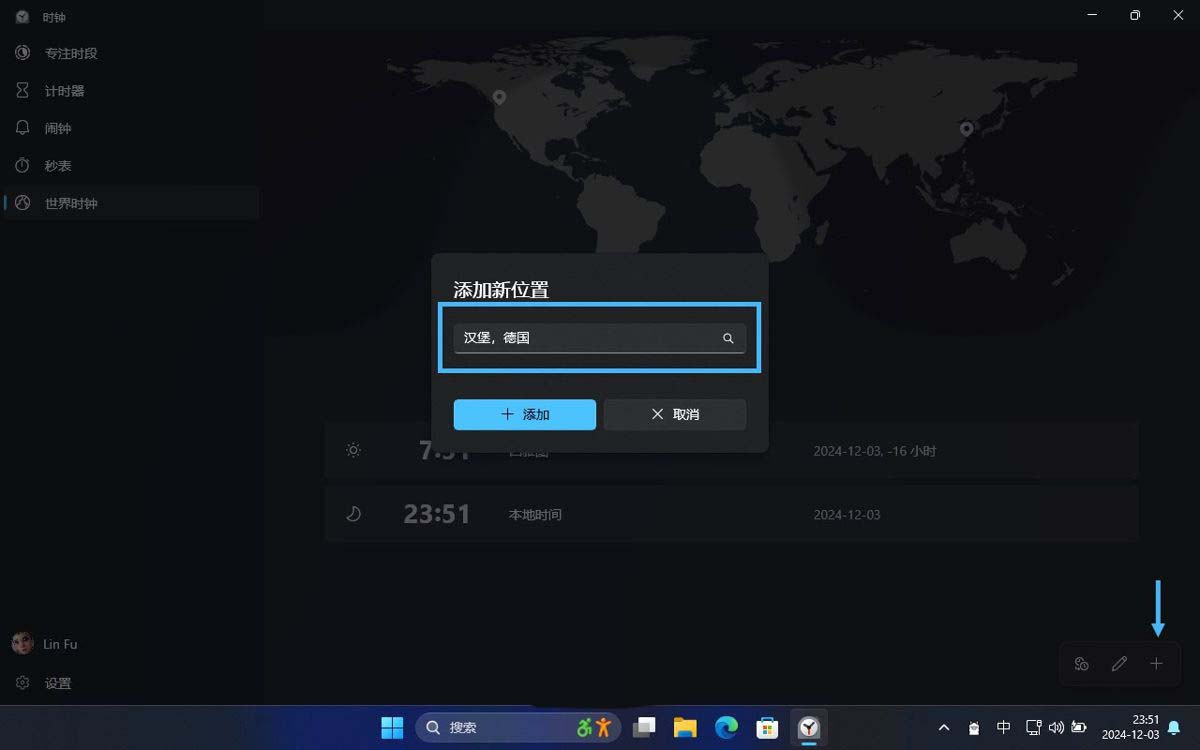
在「时钟」应用中添加指定时区
个性化设置
- 如果你需要经常查看某个时区的时间,可以右键点击该时钟,然后选择「固定到开始」,这样就能在「开始」菜单中快速访问。
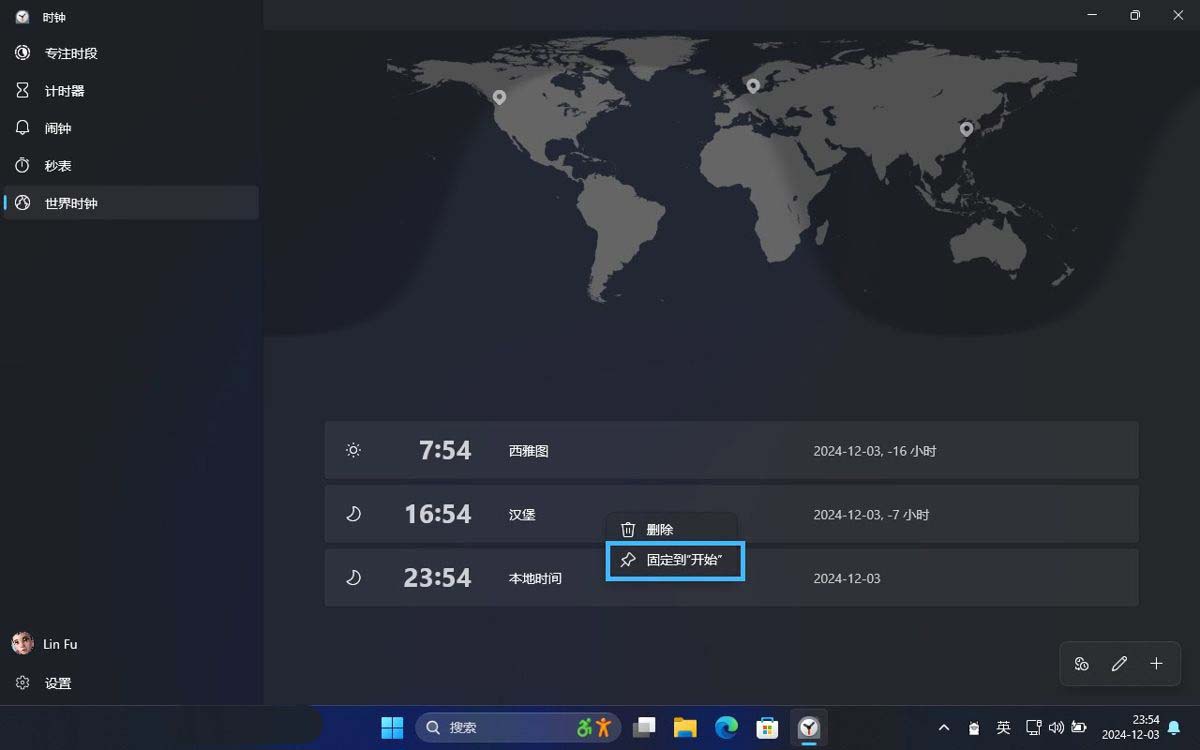
将「时钟」应用中的特定时区固定到「开始」菜单
- 添加多个时区的时间后,你可以点击右下角的「比较」按钮,来对比不同时区的时间。通过左上角的日历工具,还能方便地查看和比较不同时区在特定日期的时间差异,这在规划跨时区活动时非常有用。
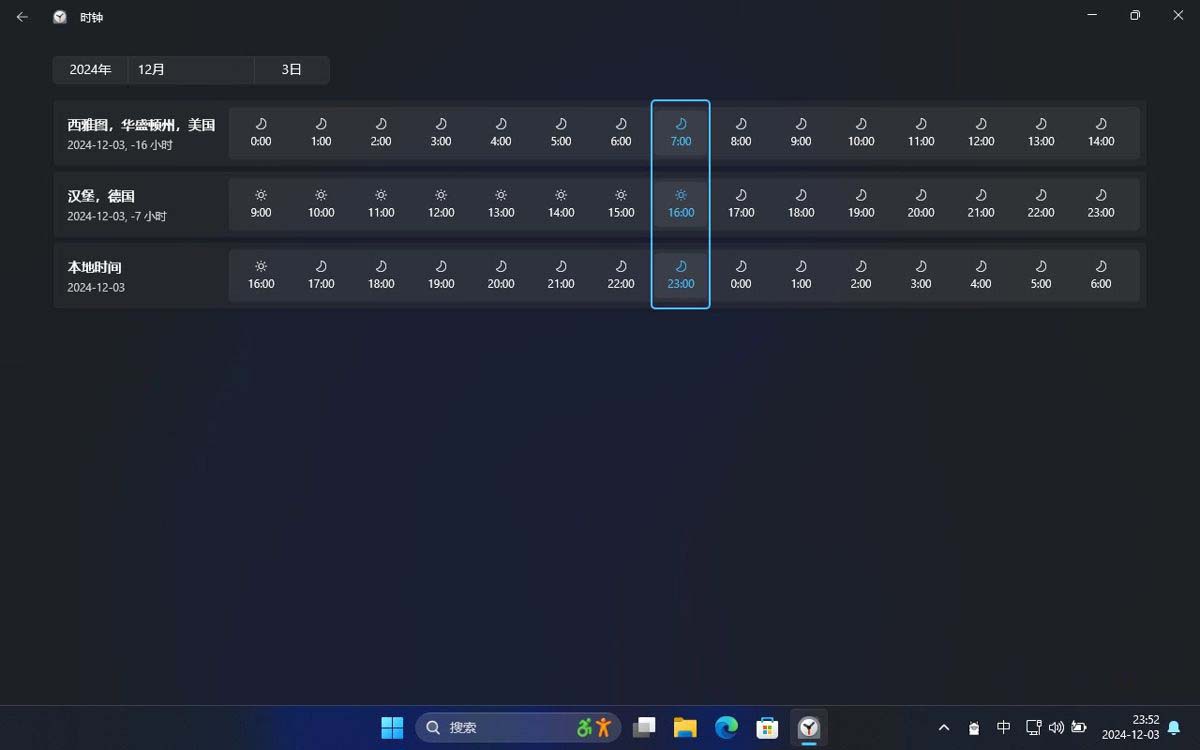
在「时钟」应用中比较不同时区的时间差异
在 windows 11 中添加和管理多个时区时钟,不仅能帮助你更好地应对跨时区工作的挑战,还能有效提升团队协作效率。通过「设置」,你可以快速添加两个额外的时区时钟;而使用「时钟」应用,则能无限制地添加时区,并进行直观的时间对比。无论你是国际商务人士,还是与全球团队协作,这些功能都能让你的工作变得更加高效和便捷。
您想发表意见!!点此发布评论




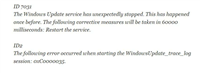
发表评论